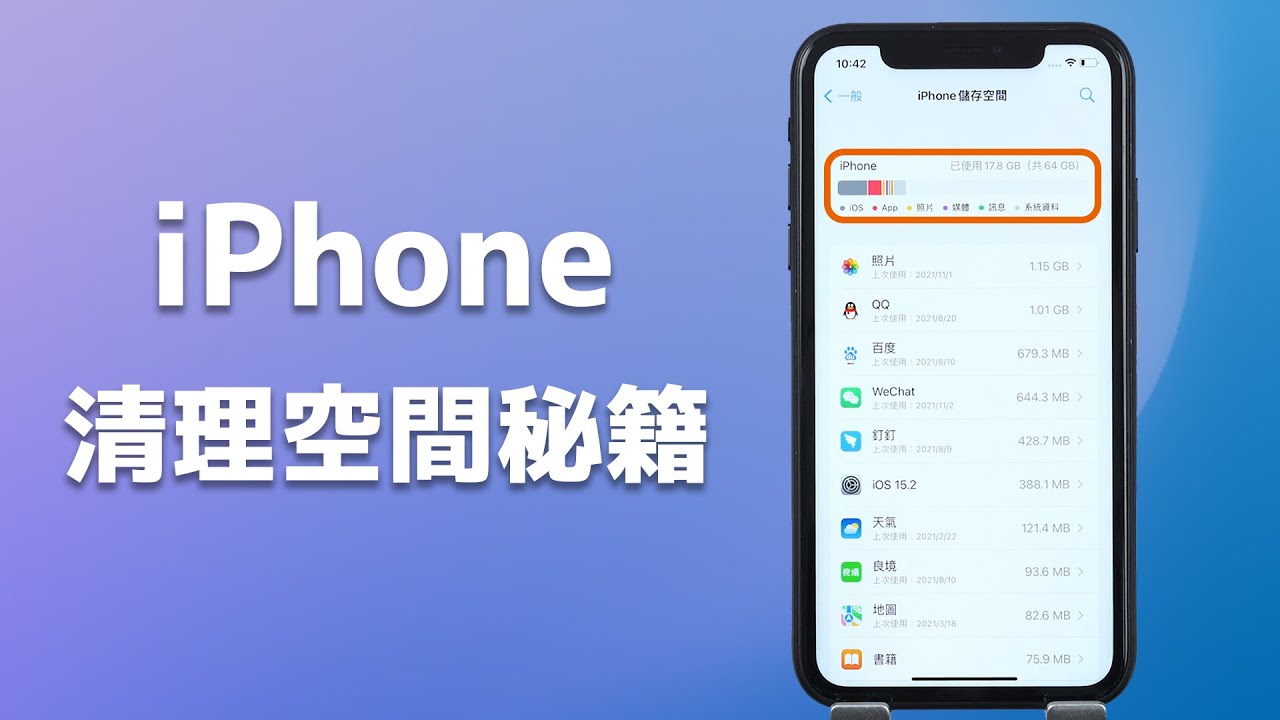iMyFone Umate Pro 能夠幫您快速清理 iPhone 垃圾,保證刪除數據 100% 無法還原,從根源保證隱私安全!操作簡單,可提前預覽,避免誤刪 iPhone 數據,同時支援 iOS 17/16 和 iPhone 15 喔~
「我的 iPhone 空間不夠了,有什麼方法可以幫我的 iPhone 清理垃圾嗎?」
身為 iPhone 的使用者,您一定都遇過 iPhone 容量不夠的問題,這時候要怎麼解決呢?
iPhone 清除垃圾、清理垃圾就變得極為重要,本篇有查看目前 iPhone 手機還剩多少儲存空間、怎麼清理 iPhone 垃圾的教學,歡迎您參考!
如何查看 iPhone 儲存空間
要判斷一個東西需不需要處理,就必須確定目前的狀況。因此要判斷 iPhone 手機裡面的垃圾需不須要處理,就必須確認 iPhone 儲存空間目前還有多少。
查看 iPhone 儲存空間的方法
詳細步驟如下:到 iPhone 主畫面找到「設定」>「一般」>「iPhone 儲存空間」。
這樣就可以輕輕鬆鬆了解目前 iPhone 空間用了多少、還剩下多少空間囉!
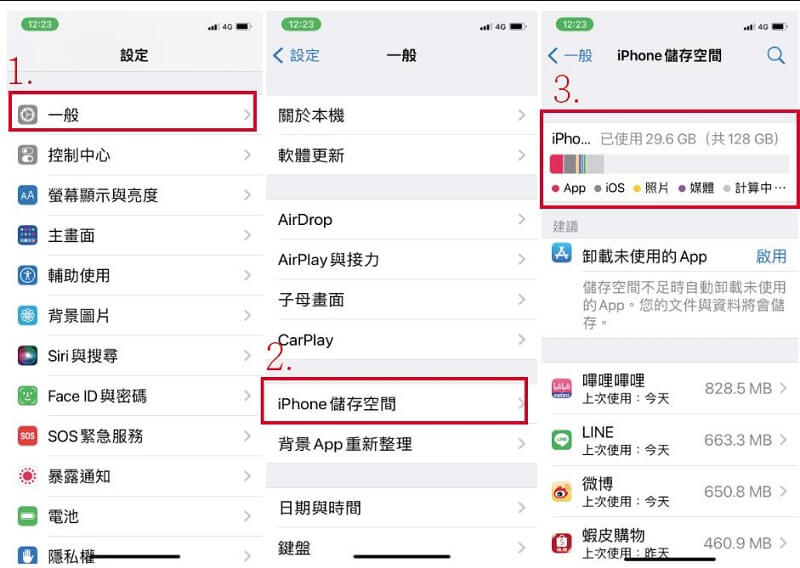
iPhone 垃圾彻底清理的秘笈
如果您想要用最簡單高效的方法來進行 iPhone 清除垃圾,那麼建議您嘗試使用專業的 iPhone 垃圾清理工具—— iMyFone Umate Pro 來幫您清理!一起來瞭解一下吧~
iMyFone Umate Pro 的強大功能:
- 操作簡單:只需 3 個步驟即可完成 iPhone 垃圾清理,無需任何專業知識。
- 徹底清除:iPhone 垃圾數據清除后,確保 100% 無法復原!保證您的隱私安全。
- 精準清除:刪除前可提前預覽,避免誤刪,高效清除。
- 功能強大:除了能夠清理 iPhone 垃圾,還支援清除 Messenger 對話、IG 快取、iOS 更新檔、iPhone 語音備忘錄甚至是惡意軟體等。
- 廣受讚譽:深受用戶喜愛,且多次獲得 macworld.co.uk , Makeuseof.com, Cultofmac.com 等網站編輯力推。
快免費下載跟著教程一起來清理 iPhone 空間吧~
使用 Umate Pro 清理 iPhone 垃圾的圖文教程
步驟 1:在您的電腦下載並安裝 iMyFone Umate Pro。開啟軟體, 用 USB 線將您的 iPhone 連接至電腦。
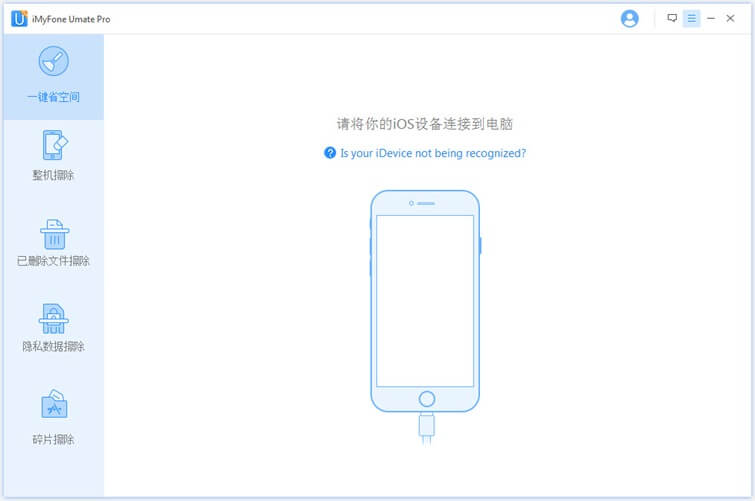
步驟 2:選擇左側選單上的「一鍵釋放空間」選項,然後點擊主屏幕上的「快速掃描」。完成後,會顯示 iPhone 可釋放的空間。
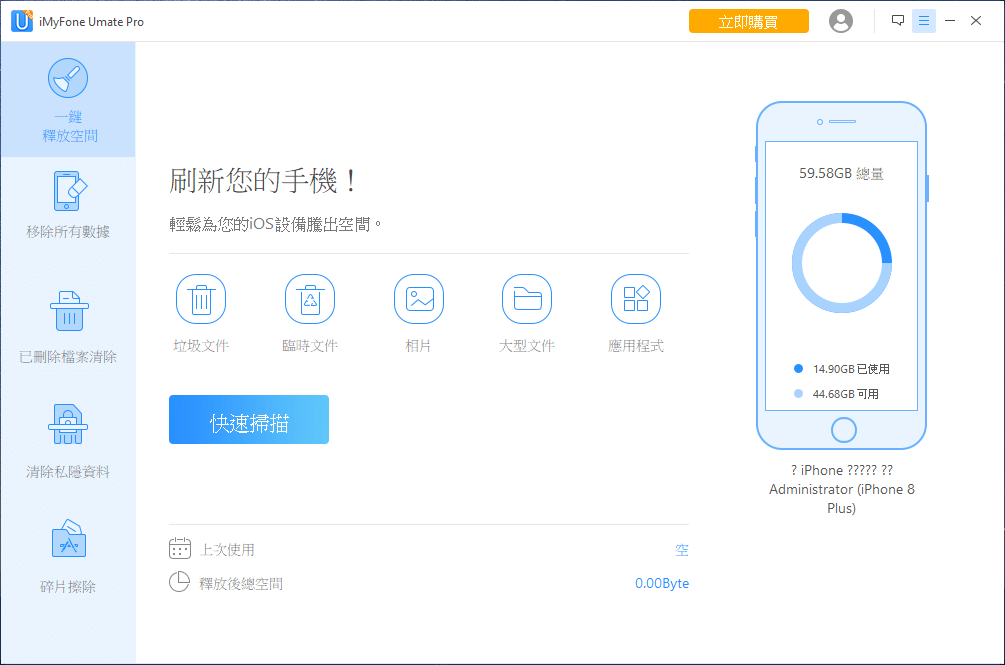
步驟 3:預覽后選擇您需要刪除的數據類型,點選「清理」按鈕等待程式運行完畢即可完成 iPhone 垃圾清理。
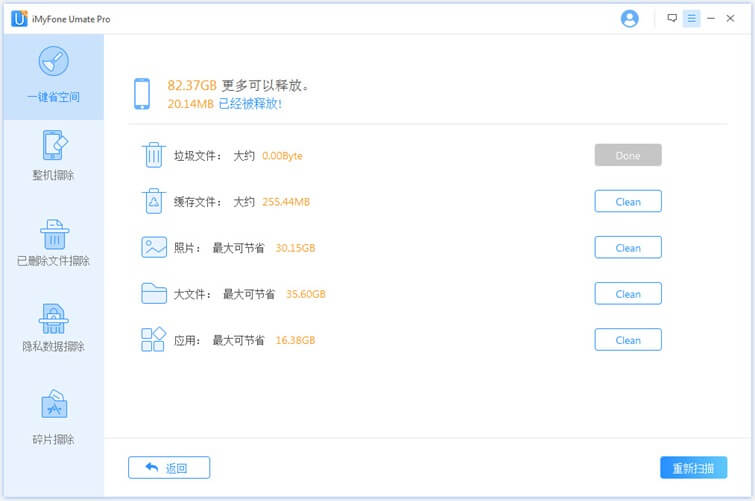
6 個 iPhone 垃圾清理的有效方法
那除了使用 iPhone 垃圾清理的專業工具外,也有其他一些方式清除 iPhone 垃圾,方法如下:
1 清理 Safari 瀏覽器資料
Safari 作為常用的瀏覽器,經過長時間的使用后裡面一定會保留大量的數據,想要清理 iPhone 垃圾,這些 Safari 瀏覽從資料您可以嘗試刪除!
步驟 1:在 iPhone 內建應用程式,找到「Safari」。
步驟 2:點擊:「清除瀏覽紀錄和網站資料」>「清除瀏覽紀錄和網站資料」,就可以清除 Safari 瀏覽器資料囉!
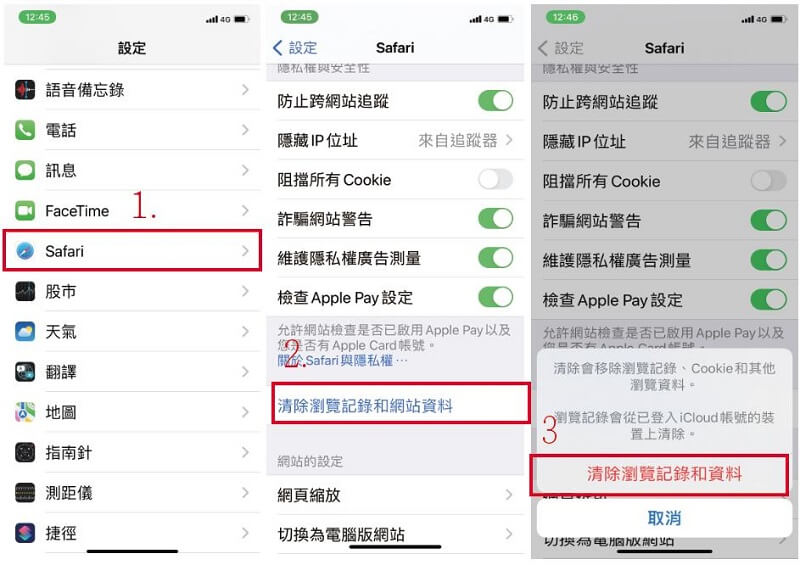
2 刪除不常用的應用程式
有時候我們會下載一些覺得有趣的應用軟體在手機,但是又很少去使用它們。這些長時間沒有使用的應用程式也是會佔用 iPhone 儲存空間的,所以清除 iPhone 垃圾時可以刪除一這些不常用的應用程式,幫您釋放出一些 iPhone 儲存空間。
步驟 1:在 iPhone 主畫面找到「一般」>「iPhone 儲存空間」。
步驟 2:找到不常用的應用程式,點擊進去會看到「卸載 App」和「刪除 App」兩種清除方法。
貼士:
一般而言,若不要需這個軟體,直接選擇「刪除 App」,就可以把和 APP 有相關的資料刪除囉!
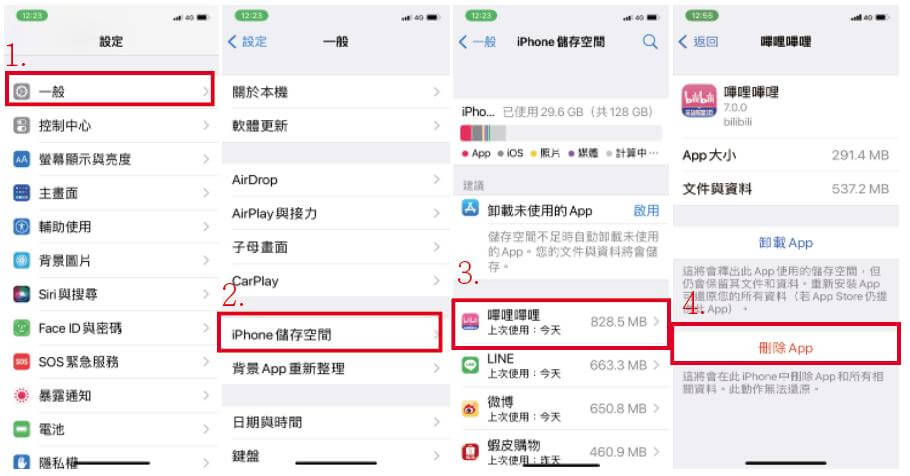
3 清除 App 暫存空間
想要在 iPhone 清垃圾,定時清除 App 暫存也是一個很有效的方法喔!即使關閉使用過的應用程式暫存,可以幫您的 iPhone 提高運行速度,快來試試看吧~
具體操作:關機介面點選小白點,長按主螢幕按鈕,直至螢幕閃一下。
這樣子 App 暫存空間就被清除啦,是不是很簡單呢~
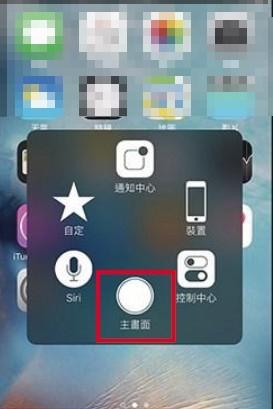
4 縮短訊息保留時間
iPhone 的訊息是我們經常使用的應用程式,大量的簡訊儲存在手機裡面必定會佔用很大一部分手機儲存空間。清除 iPhone 垃圾的時候可以考慮將一些很久之前的簡訊刪除,有一個自動設定的方法可以幫您縮短訊息保留時間,讓訊息自動刪除,一起來看看吧!
步驟 1:在 iPhone 內建應用程式,找到「設定」>「訊息」。
步驟 2:找到訊息紀錄下面的「保留訊息」。
步驟 3:可以根據自己的需求從「30 天」、「1年」、「永久」中自訂簡訊保留時間!
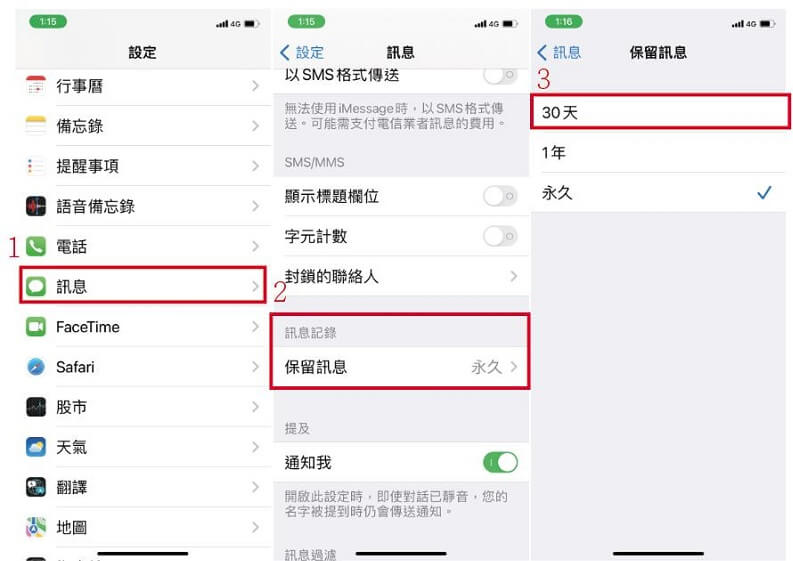
5 修改相機影片規格
相機也是 iPhone 佔存比較多的程式,除了堆積越來越多的影片和照片,一些影片規格的設定也會佔用更多空間,一起來看看怎麼修改相機影片規格吧。
步驟 1:在 iPhone 內建應用程式,找到「設定」。
步驟 2:點擊到「相機」,找到「保留正常曝光的照片」,將其關閉即可!
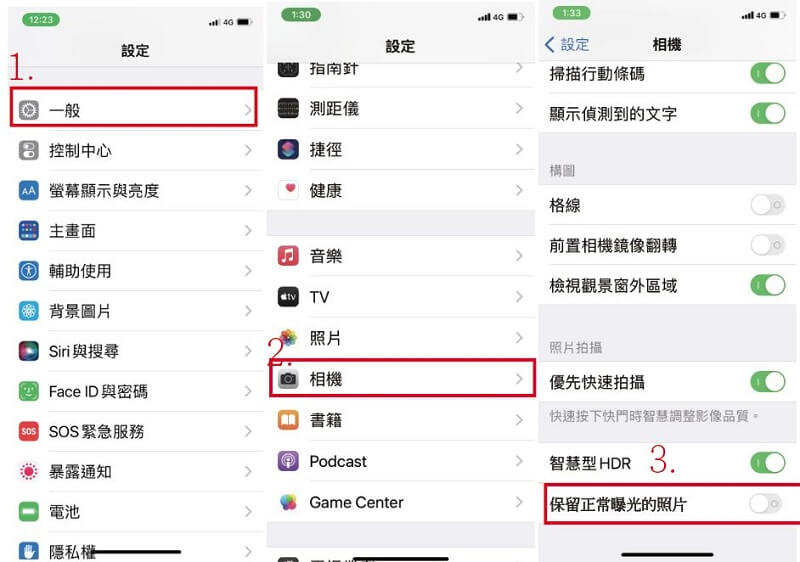
6 清空 iPhone 上的郵件垃圾檔
iPhone 中的電子郵件也是佔存比較多的部分,因為郵件無論是生活還是工作都會用到的,定時清空 iPhone 上的郵件垃圾檔也能幫您在 iPhone 清理垃圾的過程中釋放更多空間。
步驟 1:在 iPhone 內建應用程式,找到「郵件」。
步驟 2:點擊右上角「編輯」,選擇左上角「全選」,點擊「垃圾桶」。
這樣你就成功清空 iPhone 上的郵件垃圾檔啦。
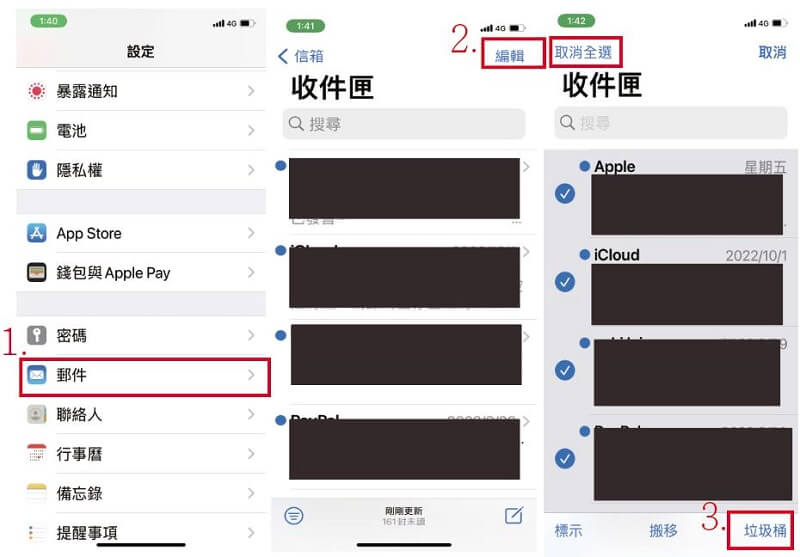
除了以上的文字教程,本文還為大家帶來了一隻 iPhone 空間清理小技巧的影片,快點學起來一起為 iPhone 瘦身吧!
總結
本文介紹了很多種 iPhone 清理垃圾的方式,希望能夠幫助到你哦~
相比之下,如果您想要找到一種方便又快捷的方法,那麼推薦您使用專業的 iPhone 垃圾清理工具—— iMyFone Umate Pro 來處理,不僅介面簡潔,操作簡單,您還可以免費提前預覽,這樣可以幫你高效清理空間,避免造成誤刪等數據丟失狀況!
快來跟著教程免費體驗一下吧~